| Pré. | Proc. |
Ajouter une notification de problème
Au sein d’un élément, vous pouvez créer un enregistrement pour chaque notification de problème que vous souhaitez ajouter à l’élément.
Ajouter un problème
Affichez les propriétés de l'élément auquel vous souhaitez ajouter la notification d'incident, puis cliquez sur le bouton « Ajouter un nouvel élément ». Un menu s'affiche, proposant des options permettant d'ajouter diverses fonctionnalités à l'élément. Sélectionnez l'option « Ajouter un incident ». La dialogue « Ajouter un incident à <nom de l'élément> » s'affiche.
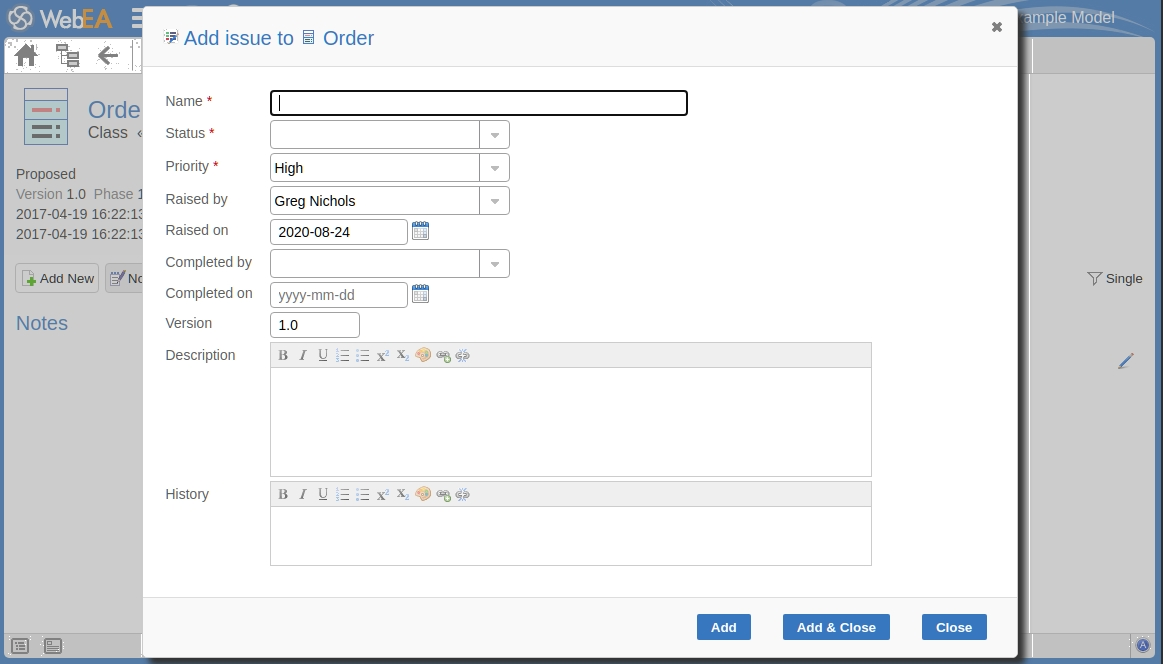
Les champs obligatoires le dialogue sont indiqués par un astérisque rouge (*).
Remplissez les champs comme indiqué ici.
Champ |
Action |
Voir aussi |
|---|---|---|
|
Nom |
Type un nom approprié et significatif pour le problème signalé. |
|
|
Statut |
Cliquez sur la flèche déroulante et sélectionnez le statut du problème approprié, c'est-à-dire :
|
|
|
Priorité |
La valeur par défaut est « Élevée ». Si nécessaire, cliquez sur la flèche déroulante et sélectionnez la valeur de priorité appropriée ; c'est-à-dire :
|
|
|
Élevé par |
Par défaut, il s'agit du premier nom figurant dans la liste des utilisateurs du projet. Si nécessaire, cliquez sur la flèche déroulante et sélectionnez le nom de la personne qui soulève le problème. |
|
|
Élevé sur |
La date par défaut est celle du jour. Si nécessaire, cliquez sur l'icône du calendrier et sélectionnez la date réelle à laquelle le problème a été soulevé. |
|
|
Terminé par |
Si le problème a été résolu, cliquez sur la flèche déroulante et sélectionnez le nom de la personne qui l'a résolu. |
|
|
Terminé le |
Cliquez sur l'icône du calendrier et sélectionnez la date à laquelle le problème a été résolu. |
|
|
Version |
Type un numéro de version ou une lettre pour indiquer toute évolution du même problème. La valeur par défaut est « 1.0 », indiquant la première occurrence d'un problème. |
|
|
Description |
Type une description du problème, de quoi il s’agit, quelle pourrait être la solution et pourquoi il s’agit d’un problème. Vous pouvez mettre en forme ce texte à l' facilités fournis dans la barre d'outils Notes . Il s'agit de :
|
|
|
Histoire |
S'il existe des antécédents à ce problème, tels que des occurrences précédentes, documentez-les ici (vous pouvez par exemple copier la « Description » de la dernière version ou itération de ce problème). Il est recommandé d'inclure un horodatage et les initiales de l'utilisateur dans l'entrée. Vous pouvez formater ce texte en utilisant les facilités fournis dans la barre d'outils Notes . |
|
|
Ajouter |
Cliquez sur ce bouton pour soumettre les détails et créer le rapport de problème sur l'élément sélectionné. Ce message s'affiche : Le problème <nom> a été ajouté avec succès à <nom de l'élément>. Soit:
|
|
|
Ajouter et fermer |
Cliquez sur ce bouton pour ajouter le problème (comme décrit ci-dessus) et également fermer le dialogue . |
|
|
Fermer |
Cliquez sur ce bouton pour fermer le dialogue . |